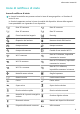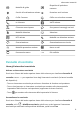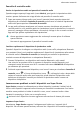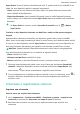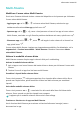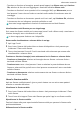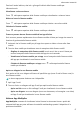MatePad User Manual-(BAH4-W09&L09,HarmonyOS 2_01,it)
Table Of Contents
- Manuale dell'utente
- Sommario
- Informazioni essenziali
- Gesture di base
- Tablet Clone
- Bloccare e sbloccare lo schermo
- Familiarizzarsi con la schermata Home
- Icone di notifica e di stato
- Pannello di controllo
- Schermate e registrazione schermo
- Regolare le impostazioni audio
- Multi-finestra
- Caarica
- Funzioni intelligenti
- HiVoice
- AI Lens
- HiTouch
- Huawei Share
- Huawei Print
- Collaborazione multischemo
- Controller multimediale
- Fotocamera e Galleria
- App
- Telefono
- Messaggi
- Calendario
- Orologio
- Blocco note
- Registratore
- App gemella
- Gestione tablet
- Tablet Clone
- Impostazioni
- Cercare elementi in Impostazioni
- Wi-Fi
- Altre connessioni
- Display e luminosità
- Suoni e vibrazioni
- Notifiche
- Biometria e password
- App
- Batteria
- Archiviazione
- Sicurezza
- Privacy
- Funzioni di accessibilità
- Aggiornamenti di sistema
- Informazioni sul tablet
Utilizzare una combinazione di tasti per avviare la registrazione dello schermo
Tieni premuti contemporaneamente i tasti di accensione e di aumento del volume per avviare
la registrazione dello schermo. Per interrompere la registrazione, tieni di nuovo premuti
entrambi i pulsanti.
Usare una scorciatoia per avviare la registrazione schermo
1 Scorri verso il basso dal bordo superiore destro dello schermo per visualizzare Pannello di
controllo, tocca per espandere l'area degli interruttori scorciatoia (in base al modello
del dispositivo). e tocca Registra schermo per avviare la registrazione schermo.
2 Per interrompere la registrazione, tocca il timer nella parte superiore dello schermo.
3 La registrazione verrà salvata in Galleria.
Usare due nocche per avviare la registrazione dello schermo
1 Accedi a Impostazioni > Funzioni accessibilità > Scorciatoie e gesture > Registrazione
schermo e assicurati che Registrazione schermo sia attivata.
2 Batti due volte lo schermo in rapida successione con due nocche per avviare la
registrazione dello schermo. Per interrompere la registrazione, batti di nuovo due volte.
Registrare la tua voce durante la registrazione schermo
Puoi attivare il microfono per registrare la tua voce durante la registrazione schermo.
Dopo aver avviato una registrazione schermo, tocca l'icona del microfono e assicurati che sia
visualizzata come
. Ora puoi registrare la tua voce.
Se il microfono è disattivato (cioè se è visualizzato come ) registrerai solo l'audio di
sistema, come la musica. Se non desideri registrare i suoni di sistema durante la
registrazione schermo, disattiva l'audio del dispositivo e disattiva la musica o altro audio
multimediale prima di iniziare la registrazione schermo.
Regolare le impostazioni audio
Regolare le impostazioni audio
Premere un tasto del volume per regolare il volume
Premi il tasto di aumento o riduzione del volume per regolare il volume.
Premere il tasto di accensione per disattivare l'audio del dispositivo quando suona
Quando il dispositivo squilla per una sveglia o una chiamata in arrivo, puoi premere il tasto di
accensione per disattivare l'audio.
Informazioni essenziali
14